Установка Apache TomCat (Centos 7)
Выполните шаги приведенные ниже, начать необходимо с установки Java.
1. Установка Java
sudo yum install java-1.7.0-openjdk-devel2. Установка Tomcat
cd ~Проверьте актуальную версию Tomcat тут на данный момент это 8.5.11
wget http://www-eu.apache.org/dist/tomcat/tomcat-8/v8.5.11/bin/apache-tomcat-8.5.11.tar.gz
sudo mkdir /opt/tomcat sudo tar xvf apache-tomcat-8.5.11.tar.gz -C /opt/tomcat --strip-components=13. Настройка Systemd
Чтобы запустить Tomcat как сервис, нужно создать и настроить файл Systemd.
sudo vi /etc/systemd/system/tomcat.serviceС содержимым
[Unit]
Description=Apache Tomcat Web Application Container
After=syslog.target network.target
[Service]
Type=forking
Environment=JAVA_HOME=/usr/lib/jvm/jre
Environment=CATALINA_PID=/opt/tomcat/temp/tomcat.pid
Environment=CATALINA_HOME=/opt/tomcat
Environment=CATALINA_BASE=/opt/tomcat
Environment='CATALINA_OPTS=-Xms512M -Xmx1024M -server -XX:+UseParallelGC'
Environment='JAVA_OPTS=-Djava.awt.headless=true -Djava.security.egd=file:/dev/./urandom'
ExecStart=/opt/tomcat/bin/startup.sh
ExecStop=/bin/kill -15 $MAINPID
User=tomcat
Group=tomcat
[Install]
WantedBy=multi-user.targetСохраните файл и выйдите: ctr+qw
Теперь перезапустите Systemd, чтобы загрузить unit-файл Tomcat:
sudo systemctl daemon-reloadЗапустите Tomcat как сервис при помощи команды systemctl:
sudo systemctl start tomcatЧтобы сервис Tomcat запускался вместе с сервером, используйте:
sudo systemctl enable tomcat4. Откройте порт 8080
iptables -I INPUT -p tcp --dport 8080 -m state --state NEW -j ACCEPT
service iptables save
/etc/init.d/iptables restart
На этом установку TomCat можно считать оконченной и можно приступать к настройке.


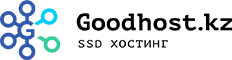
Свежие комментарии